Linux怎么安装GPU版本的pytorch
在Windows上pytorch安装教程是比较丰富的,这点并不需要进行过多说明,但很多大型的服务器和工作站的系统都是linux的,而这方面的教程是比较稀缺的,所以小编今天带来linux安装GPU版本的pytorch。
服务器环境:
Ubuntu 16.04.7
显卡:2080
cuda:10.1
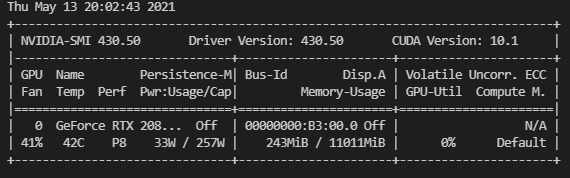
注:若服务器有管理员账户和个人账户,最好在个人账户下重新安装anaconda,否则安装pytorch过程中可能有些库安装失败,由于权限问题,不能删除这些失败的库重新安装。在个人账户下就不存在权限问题。
一 添加镜像源
目的:使用默认的源地址下载速度很慢,会出现超时,导致某些第三方库只下载了部分,不完整,最终失败。
首先查看当前镜像源
cat ~/.condarc
或者
conda config --show channels
或者
conda info
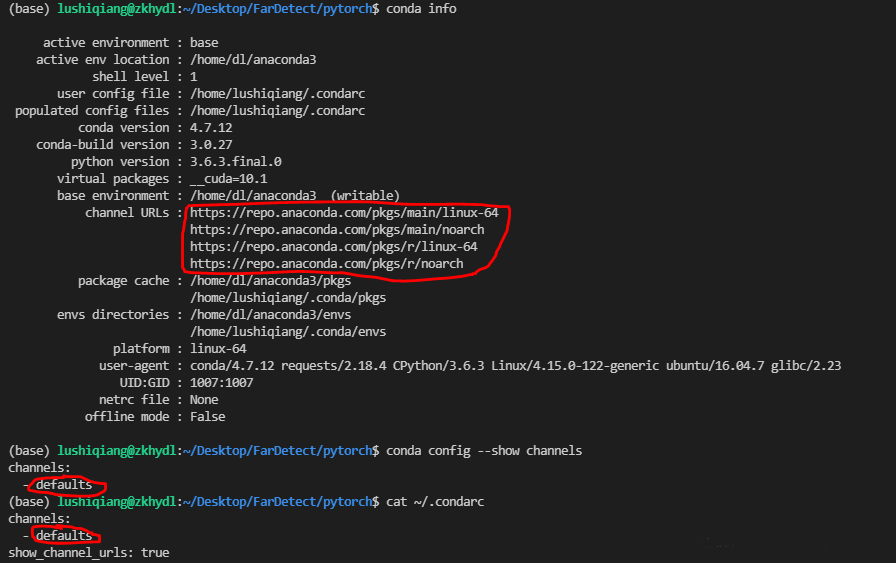
然后添加清华镜像源。参考官网https://mirror.tuna.tsinghua.edu.cn/help/anaconda/和https://www.jb51.net/article/212360.htm
先尝试添加1个镜像源(可以尝试只添加第一个main就够了,路径下包括常用的第三方库如python等,不够的话按需要再添之后几个)。个人最终添加的是如下4个
conda config --add channels https://mirrors.tuna.tsinghua.edu.cn/anaconda/pkgs/main conda config --add channels https://mirrors.tuna.tsinghua.edu.cn/anaconda/pkgs/r conda config --add channels https://mirrors.tuna.tsinghua.edu.cn/anaconda/pkgs/msys2 conda config --add channels https://mirrors.t
然后查看当前镜像源,发现多了刚添加的镜像源网址
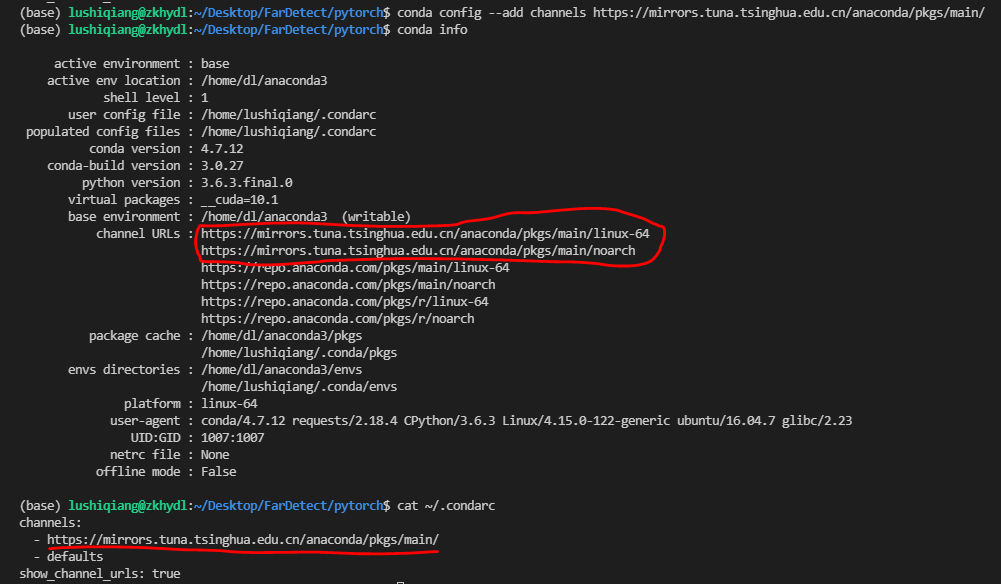
注:如果需要增加更多的镜像源,仿照上面命令继续添加即可。若需求更换其他镜像源,可以把刚才的删除,删除刚添加的镜像源命令:
conda config --remove channels https://mirrors.
添加镜像源结束后,输入命令
conda config --set show_channel_urls yes
conda config --set show_channel_urls yes的意思是从channel中安装包时显示channel的url,这样就可以知道包的安装来源了。
输入如下命令,清除索引缓存,保证用的是镜像站提供的索引
conda clean -i
二 创建虚拟环境
conda create -n myenv python=3.5.2
注:移除环境命令,conda remove -n 环境名 --all
注:错误:Segmentation fault (core dumped)
原因:在未加清华镜像源的时候,尝试创建虚拟环境,由于国外镜像源超时导致失败,有些包只下载了部分,产生了历史缓存。需要清空。输入如下命令,按提示操作
conda clean –a
创建过程及成功后,有如下页面信息
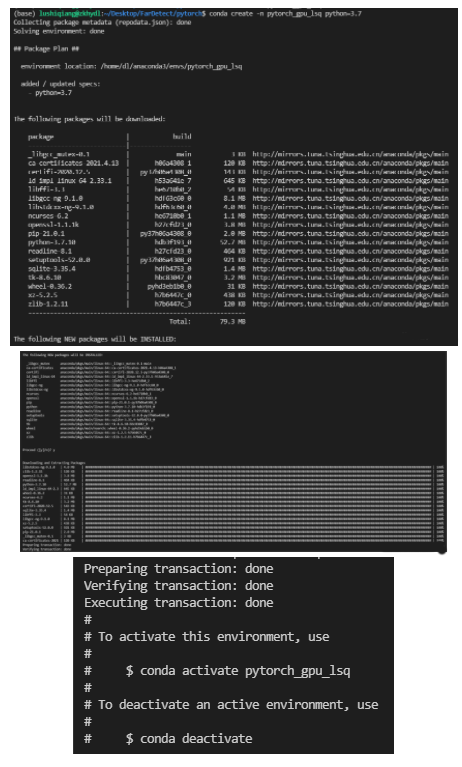
三 安装pytorch
从base切换到上面创建的新虚拟环境,
conda activate pytorch_gpu_lsq
查看已安装的cuda版本,查看官网https://pytorch.org/,根据cuda版本和操作系统类型/版本等信息,选择安装哪个版本的pytorch。服务器cuda 10.1,所以安装命令如下
conda install pytorch==1.7.1 torchvision==0.8.2 torchaudio==0.7.2 cudatoolkit=10.1 -c pytorch
需要一些时间,等待即可。
到此这篇linux安装GPU版本的pytorch的全部内容就介绍到这了,希望能给小伙伴带来一点帮助,也希望大家以后多多支持W3Cschool!